Содержание
- Правила оплаты счетов за электроэнергию через Сбербанк ОнЛайн
- Платим за электроэнергию в Сбербанк ОнЛайн
- Как произвести оплату в Сбербанк Онлайн
- Шаблоны и автоплатеж
- Как оплатить электричество через банкомат
- Как заплатить за свет через Сбербанк онлайн?
- Инструкция по оплате электроэнергии новым пользователем
- Способы последующих платежей за электроэнергию через Сбербанк онлайн
- Как заплатить за свет через Сбербанк онлайн
- Расчёты за электричество в Сбербанк Онлайн: достоинства сервиса
- Пошаговое руководство для оплаты за электроэнергию в онлайн сервисе
- Как создать шаблон платежа в сервисе «Сбербанк Онлайн»?
- Оплата квитанций в мобильном приложении
- Подключение Автоплатежа
- Как получить чек за оплату?
- Петроэлектросбыт – Оплатить
- Оплата через личный кабинет
- Оплата банковской картой
- Оплата онлайн
- Оплата через платежные терминалы
Правила оплаты счетов за электроэнергию через Сбербанк ОнЛайн
С наступлением нового месяца в наш почтовый ящик неизбежно опускается свеженькая квитанция на оплату электроэнергии. А потому, наступает самое подходящее время чтобы испытать функционал системы Сбербанк ОнЛайн, дающий возможность упростить и оптимизировать ежемесячные платежи за электроэнергию, от которых, в отличие пополнения счета мобильного телефона или даже платежей по кредиту, никуда не деться.
Так давайте попробуем отказаться от стояния в утомительных очередях и покидания комфортного кресла.
Платим за электроэнергию в Сбербанк ОнЛайн
Сначала, разумеется, авторизуемся в личном кабинете системе Сбербанк ОнЛайн – тут всё как обычно, вписываем свои логин пользователя и постоянный пароль, плюс, в зависимости от настроек интернет-банка, одноразовый пароль.
В личном кабинете Сбербанка ОнЛайн, переходим в раздел «Платежи и переводы».
Далее выбираем вкладку «Все платежи и переводы». При этом интернет-банк Сбербанк ОнЛайн предложит нам на выбор несколько вариантов для оформления платежа:
- найти организацию по названию, категории услуги, ИНН или расчетному счету;
- оплатить услуги компании, выбрав ее из категорий услуг и платежей;
- или оформить платежку по свободным реквизитам.
Наиболее удобный и простой, особенно без использования шаблона платежей, первый вариант.
Его-то мы и будем использовать для оплаты квитанции за электроэнергию через Сбербанк ОнЛайн. Сначала нам нужно найти поставщика в списке организаций получателей платежей. Для этого нужно в поле поиска вписать ИНН (или расчетный счет) компании, выбрать регион и нажать кнопку Найти.
Образец квитанции с ИНН


В результате откроется список компании реквизиты которых удовлетворяют заданным критериям поиска.
В нашем случае, по указанному ИНН, система Сбербанк ОнЛайн находит только одну компанию. Тем лучше! Сверяем ее реквизиты с прописанными в квитанции на оплату электроэнергии, и, если все совпадает, жмем по названию – откроется страница оформления платежа:
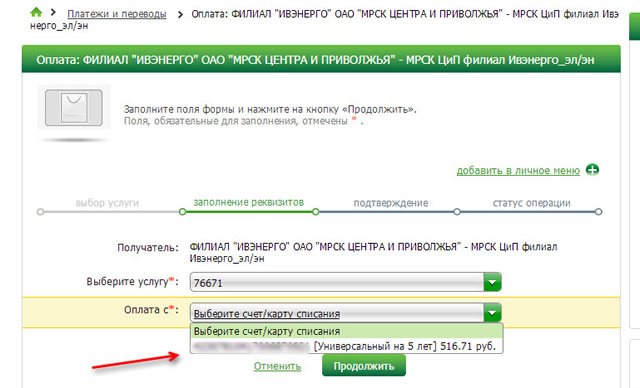
На первом этапе нужно выбрать код услуги (но, слава богу, за нас это автоматически сделает интернет-банк) и счет списания (для оплаты квитанции за электроэнергию подходит классический счет/вклад, условия которого позволяют выполнять текущие списания). Жмем кнопку Продолжить!
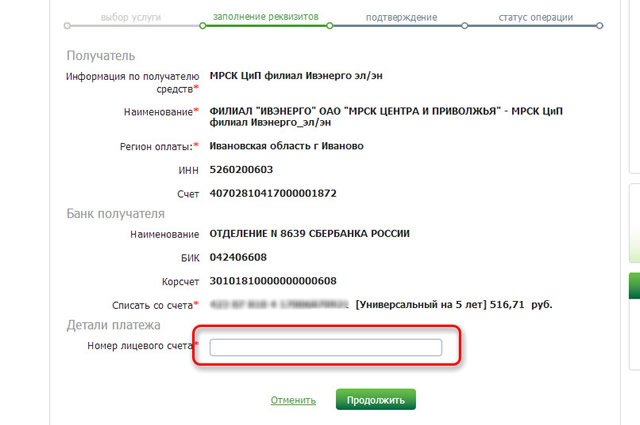
Где найти номер Лицевого счета

Сбербанк ОнЛайн откроет страницу заполнения реквизитов платежа по квитанции, но так как в базу данных системы уже введена вся информация о компании получателе платежа и банках-посредниках, то от нас потребуется только вписать Лицевой счет абонента. Еще раз кликаем по кнопке Продолжить.
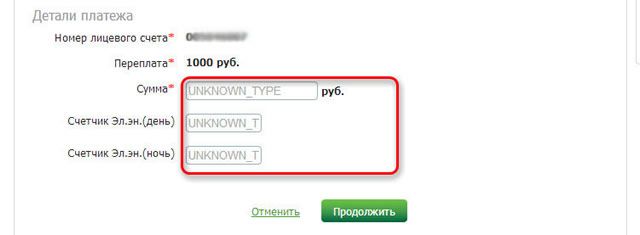
Теперь надо заполнить:
- обязательное поле «Сумма» – в принципе, можно указать любую сумму, но если она будет меньше чем в квитанции, то останетесь должны поставщику электроэнергии и в следующем месяце Вам насчитают пени, если оплатите сумму большую чем в квитанции, то переплата будет засчитана в следующем расчетном периоде (в следующем месяце);
- показания счетчика – поле необязательное, но важное. Если у Вас двухтарифный счетчик, то заполняйте оба, иначе «Счетчик Эл.эн.(ночь)» оставьте пустым.
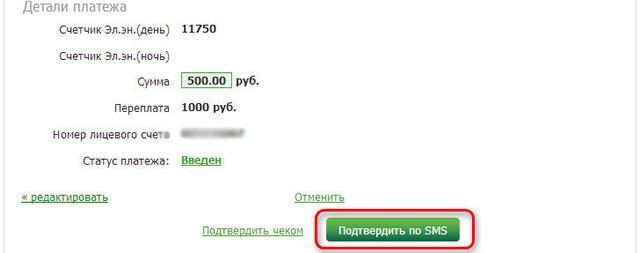
Интернет-банк попросит нас подтвердить платеж одноразовым паролем, полученным либо в устройствах самообслуживания, либо ввиде SMS через Мобильный банк.
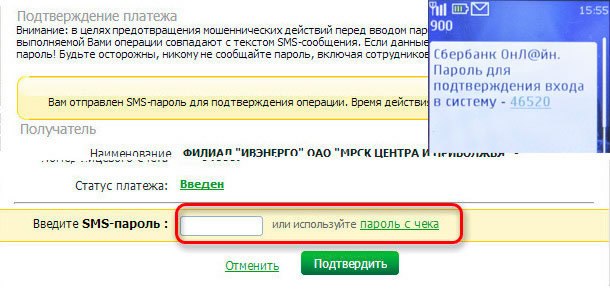
Подтвердим одноразовым паролем, полученным на мобильный телефон через услугу Мобильный банк.
После очередного нажатия кнопки Подтвердить перед Вами откроется страница с реквизитами оформленного платежа и штампом, указывающим на статус исполнения.
Также с этой странице можно быстро произвести следующие операции:
- Повторить платеж.
- Сохранить платеж в шаблон.
- Распечатать чек.
- Перейти к разделу Платежей и переводов.
На этом оплата квитанции за электроэнергию в системе Сбербанк ОнЛайн практически завершена, осталось только немного подождать и проверить что статус платежа сменился на «Исполнено». Следующая квитанция придет уже с обновленными данными!
Ежемесячно каждый владелец квартиры или дома получает квитанции на оплату коммунальных услуг. Чтобы не тратить время на посещение банковского офиса, можно всего за несколько минут зарегистрироваться в интернет-банкинге и оплатить электроэнергию через Сбербанк Онлайн в удобное для вас время. В личном кабинете вы также сможете внести платеж за любой вид услуг, предоставляемых городскими или частными коммунальными службами.

Как произвести оплату в Сбербанк Онлайн
Для оплаты коммунальных услуг (например, света) через интернет, в первую очередь следует зарегистрироваться в системе дистанционного обслуживания. Алгоритм действий достаточно прост:
- Для регистрации в интернет-банкинге понадобится пластиковая карта кредитного учреждения и подключение к сервису «Мобильный банк»;
- Создайте учетную запись и получите логин и пароль для входа в Личный кабинет. (В дальнейшем вы можете их поменять, при этом в специальное поле нужно ввести СМС-код, который придет на ваш телефон);
- Для внесения оплаты за электроэнергию необходимо найти раздел «Переводы и платежи» на главной странице Личного кабинета;

- В окне с полным перечнем услуг, которые можно оплатить через Сбербанк Онлайн, выберите категорию «ЖКХ», пункт «Электроэнергия»;

- В окошке с перечнем всех поставщиков выберите нужную организацию (например, Мосэнергосбыт, Петроэлектросбыт), воспользовавшись строкой поиска (достаточно ввести наименование или ИНН поставщика). Если нужная организация не найдена, значит, у нее не заключено соглашение со Сберегательным банком. В этом случае, чтобы оплатить за свет, необходимо в системе Сбербанк Онлайн ввести реквизиты поставщика электроэнергии. При этом будет удержано до 1% комиссии;

- Для поиска необходимых реквизитов (ИНН, расчетный счет и др.) воспользуйтесь квитанцией, которую выдает компания, предоставляющая вам услугу. С ее помощью также можно быстро оплатить электричество по QR-коду, приложив чек к специальному считывающему устройству на банкомате или мобильном приложении;
- После выбора нужной компании вы автоматически попадаете в окно для совершения платежа. Чтобы транзакция прошла успешно, нужно заполнить все графы, помеченные звездочкой красного цвета. Помимо реквизитов потребуется выбрать тип электросчетчика, внести номер собственного лицевого счета и карточки, с которой будет осуществляться платеж. Убедитесь, что все данные верны и нажмите «Продолжить»;
- В следующем окне вводятся сведения об операции: cумма, дата, новые показания счетчика. Здесь же отображаются данные об имеющейся задолженности или переплате, последние показания (эта информация обновляется ежемесячно);
- На последнем этапе еще раз проверьте правильность внесенных сведений и подтвердите операцию с помощью уникального SMS-кода (он действителен в течение пяти минут), который поступит на номер телефона, привязанного к карте.
После успешного завершения транзакции (обычно это занимает несколько минут) в Личном кабинете напротив операции появится надпись «Исполнено». Если вам поступило сообщение с кодом для отмены трансфера, никогда не вводите его: Сберегательный банк таких рассылок не делает.
Если вы планируете проводить оплату электроэнергии через Сбербанк Онлайн регулярно, создайте шаблон, чтобы не вводить реквизиты каждый раз вручную. Вы будете лишь ежемесячно вносить новые показания счетчика и подтверждать транзакцию.
Шаблоны и автоплатеж
Шаблоны создаются для ускорения процедуры оплаты коммунальных услуг. Потратив на формирование шаблона всего несколько минут, вы существенно сократите время на проведение операции в будущем.
Для того чтобы подготовить шаблон, необходимо:
- зайти в раздел «Управление шаблонами» и нажать «Создать»;
- в высветившемся окне ввести реквизиты поставщика услуг, проверить и нажать «Сохранить».
Шаблон создан. В будущем при совершении платежей вам нужно будет лишь менять показания электросчетчика и сумму.
Оплатить электроэнергию по квитанции через сервис Сбербанк Онлайн можно, воспользовавшись услугой «Автоплатеж». Для этого нужно лишь задать дату списания средств с карты, а система автоматически проводит операцию. От вас потребуется только подтвердить ее с помощью одноразового СМС-кода.
Как оплатить электричество через банкомат
Если вы все же решили оплатить услугу «по старинке», через терминалы самообслуживания, приготовьте пластиковую карту (либо наличные деньги) и квитанцию:
- Для оплаты электроэнергии вставьте карту в терминал и введите ПИН-код. Выберите раздел «Оплата услуг» и найдите своего поставщика. Введите реквизиты вручную или воспользуйтесь штрих-кодом, расположенным на квитанции. Для этого поднесите ее к считывающему устройству. Когда услышите щелчок, работа сканера будет завершена. На экране терминала отобразится форма с заполненными полями и суммой платежа. Если все верно, жмите «Оплатить». После этого банкомат выдаст два чека: один ― о совершении операции, второй ― о списании средств с карты;
- При оплате услуги наличными отличие состоит лишь в том, что после нажатия кнопки для оплаты в специальную прорезь на терминале необходимо вставить купюры. При оплате «живыми» деньгами сдача будет переведена на счет сотового или городского телефона. Для этого достаточно нажать «Оформить сдачу».
Коммунальные платежи обязательно нужно вносить вовремя, чтобы избежать начисления пени и штрафных санкций. При длительной неоплате у вас попросту могут отключить свет. Если не успеваете забежать в банк и внести нужную сумму, то оплатить электроэнергию можно через Сбербанк Онлайн. Сервис не просто упрощает жизнь, он заботится о вашем семейном бюджете.
Как заплатить за свет через Сбербанк онлайн?
Карты Сбербанка являются на сегодня самыми распространенными среди аналогичных продуктов кредитных организаций. Они обладают широким функционалом. С их помощью можно не только получать зарплату, рассчитываться в магазинах, погашать кредиты, управлять счетами, совершать переводы денежных средств, но и оплачивать штрафы, налоги, коммунальные услуги. Оплата за электроэнергию не является исключением.
Почему стоит оплачивать электроэнергию через Сбербанк Онлайн:
- пользователи могут совершать операции с компьютера или мобильного телефона в любое удобное время, находясь дома или на работе;
- это просто, разобраться в действиях сможет даже не самый опытный пользователь Сети;
- следить за платежами удобно, не требуется сохранять бумажные квитанции, данные об оплате будут находиться в личном кабинете пользователя, извлечь и распечатать их при необходимости можно в любое время;
- при платежах в компании, которые заключили договор со Сбербанком о поставке услуг, операция совершается бесплатно, в других случаях сумма комиссии 1%;
- подключение опции автоплатежа не позволит плательщику забыть о необходимости внести средства за свет.
Инструкция по оплате электроэнергии новым пользователем
Оплатить долг за электричество через компьютер могут только зарегистрированные пользователи Сбербанк онлайн. Более удобным способом является оплата через мобильное приложение, т. к. телефон носят с собой все граждане и заплатить можно в любое удобное время, независимо от места нахождения плательщика.
Схема оплаты через интернет банкинг любым способом является одинаковой.
Алгоритм действий:
- Войти в личный кабинет Сбербанк онлайн. Потребуется ввести логин и пароль, подтвердить вход одноразовым паролем.
- Проверить остаток денежных средств на счете, чтобы его хватало для операции.
- Перейти в раздел «Платежи и переводы», найти вкладку «ЖКХ и домашний телефон».
- Из предложенного списка направлений, выбрать платежи за электроэнергию.
- Далее потребуется выбрать компанию, через которую будет осуществлен платеж. Для удобства на сайте есть функция поиска поставщика услуг. Потребуется ввести ИНН или расчетный счет, реквизиты есть на бумажной квитанции на оплату. Поиск поставщика осуществляется при первом платеже, при последующих операциях система автоматически предложит получателя средств (если оплата производится по одному лицевому счету).
- При отсутствии договора между поставщиком услуг и Сбербанком, совершить платеж можно, введя полные реквизиты с квитанции, тогда услуга будет оказана платно. Ее стоимость 1% от суммы перевода.
- После выбора получателя средств, клиент переходит во вкладку для ввода сведений. Потребуется ввести номер лицевого счета и карточный счет, с которого будет произведена операция. Далее система выводит реквизиты получателя средств, номер счета карты, номер лицевого счета.
- После проверки полученных сведений, клиент может приступать к вводу данных платежа. Поля, помеченные звездочкой, являются обязательными для заполнения. Вводятся следующие данные: лицевой счет плательщика (из квитанции). Дополнительно система может запросить сколько тарифов привязано к счетчику, месяц оплаты, адрес плательщика.
- Вводятся новые показания счетчика, сумма платежа. Данные требуется перепроверить.
- После отправки данных, система предложит ввести одноразовый пароль для подтверждения операции, который придет на телефон, привязанный к личному кабинету клиента. Срок действия пароля 300 сек., поэтому следует держать телефон рядом с компьютером при совершении платежа. Если ввести пароль в указанное время не получилось, можно запросить повторный.
- Если пароль введен верно, система сообщит об успешно завершенной операции. Клиенту будет предложено сохранить чек, создать шаблон, подключить автоплатеж или посмотреть подробности операции.
- При подключенной услуги смс-оповещения на телефон клиента придет смс с информацией о том, что деньги списаны со счета в оплату за электроэнергию.
Способы последующих платежей за электроэнергию через Сбербанк онлайн
Чтобы упростить и ускорить совершение операции, клиент, который платит за электроэнергию регулярно, может воспользоваться дополнительными возможными опциями от Сбербанк онлайн. Использовать их можно как в самой системе, так и в мобильном приложении.
Шаблон позволяет оплачивать электроэнергию по сформированной форме. Потребуется вводить только данные показания счетчика, месяц расчета и сумму платежа. Данная опция бесплатна.
Создать шаблон можно непосредственно после проведения платежа или отдельно. Для это потребуются в несколько действий:
- В личном кабинете выбрать «Управление шаблонами».
- Войти в раздел «Создать шаблон».
- Через поисковую строку выбрать поставщика услуг, ввести номер лицевого счета плательщика, другие необходимы сведения.
- Следует назвать шаблон, чтобы его было удобно искать, при наличии нескольких направлений оплаты. Можно просто написать «Оплата за свет».
- Операция подтверждается при помощи одноразового пароля.
- Для проверки, зайти в меню «Мои шаблоны», расположенное на главной странице личного кабинета.
При последующих платежах за электроэнергию, не потребуется больше искать поставщика услуг, вводить собственные данные для операции. Достаточно войти во вкладку «Мои шаблоны», ввести текущие сведения, сумму, и нажать «Оплатить», после подтверждения операции, платеж будет произведен.
Автоматический платеж за электроэнергию предполагает, что со счета пользователя будет списываться ежемесячно в заданный день определенная сумма денежных средств. Предлагается 2 вида автоплатежей:
- По выставленному счету. В день, который определяется клиентом, система проверит наличие долгов за электроэнергию, произведет оплату и сообщит о совершении операции клиенту в смс-сообщении.
- На фиксированную сумму. В определенный день система автоматически спишет в счет оплаты за свет заданную сумму денежных средств и также уведомит клиента через смс.
Предварительно плательщик будет оповещен об операции и сможет отменить ее при ненужности Подключение и пользование услугой бесплатное, комиссия при переводах 0–1%.
Подключается автоплатеж в личном кабинете во вкладке «Мои автоплатежи».
Подключение:
- Войти в сервис и нажать «Подключить автоплатеж».
- Потребуется выбрать направление платежа «Оплата электроэнергии», поставщика услуг.
- Ввести номер счета, с которого будут списываться деньги, вид автоплатежа, дату, сумму (при необходимости).
- Для совершения операции, ее требуется подтвердить одноразовым паролем.
- Для контроля, система автоматически высылает смс-уведомление о подключении услуги.
Если услуга становиться неактуальной, ее можно отключить, воспользовавшись сервисом коротких команд.
Сбербанк предлагает свои клиентам осуществлять платежи за электроэнергию просто, удобно, без посещения почтовых отделений, устройств самообслуживания, представительств банка. Услуга предоставляется бесплатно, наличие дополнительных сервисов позволяет проводить платежи за свет за несколько минут.
Как заплатить за свет через Сбербанк онлайн
Очереди, в которых приходится выстаивать часами для того, чтобы заплатить за услуги, — знакомое всем явление. Постепенно они укорачиваются. Причина в том, что часть потребителей, не желая тратить драгоценное время на бесполезные простаивания у касс, находят более перспективные пути расчётов с коммунальными службами и электросетями. Быстро, легко и комфортно можно оплатить электроэнергию и другие услуги через Сбербанк Онлайн. Изучив и взяв на вооружение простую инструкцию, вы избавите себя от необходимости ежемесячно «штурмовать» кассы вместе с другими потребителями.
Расчёты за электричество в Сбербанк Онлайн: достоинства сервиса
Оплата услуг – ежемесячная обязанность всех потребителей. Зарегистрировавшись в Сбербанке Онлайн, вы найдёте простое решение того, что в большинстве семей является проблемой. Преимущество интернет-банкинга СБ, если рассматривать его под потребительской призмой, в следующем:
- высвобождение большого количества времени – не нужно никуда идти и стоять в очереди;
- сервис не взымает комиссию при оплате большинства коммунальных услуг, в том числе и электричества;
- можно подключить мобильную версию, и тогда можно будет рассчитываться с электросетями в любое время в любом месте;
- при создании шаблонов платежей можно ускорить процесс ежемесячной платы за услуги энергосбыта.
Перечисленные преимущества имеют отношение к оплате коммунальных услуг. Помимо сказанного, у банкинга есть много других плюсов. Сбербанк Онлайн — это возможность легко управлять своими финансами.
Пошаговое руководство для оплаты за электроэнергию в онлайн сервисе
Чтобы регулярно оплачивать счета, понадобиться регистрация в интернет-банкинге Сбербанка. Зарегистрироваться в сервисе можно через банковское отделение или удалённо. Как только заведёте свой личный кабинет (ЛК) на страницах официального ресурса СБ, перед вами откроются новые возможности.
Предлагаем пошаговую инструкцию для проведения оплаты за электричество в Сбербанк Онлайн:
- Входите на официальный сайт Сберба (доступ открыт как с компьютера, так с планшета или смартфона).
- Переходите в ЛК.
- Проследите, чтобы в настройках страницы были указаны правильно населённый пункт и название региона.
- Заходите в «Главное меню» сервиса.
- Выбираете раздел «Оплата услуг».
- Входите во вкладку «Платежи и переводы».
- Кликаете на подраздел «ЖКХ и телефония».
- Выбираете «Электроэнергия».
- В поисковую строку вбиваете наименование компании, которой намерены платить за свет. Если не получается найти поставщика по названию, введите его ИНН или номер счёта. Если платите по квитанции, в ней можно увидеть нужную информацию.
- Заполняете всплывшую форму. Нужно вбить затребованные реквизиты организации.
- Жмёте на команду «Продолжить».
- Вносите сведения о платеже. Требуется ввести показания счетчика, сумму, дату и т. д.
- Если есть задолженность, вносите её размер во вкладку «Детали платежа».
- Подтверждаете действия и ждёте код, который придёт в SMS.
- Вводите поступившие на телефон цифры в соответствующую строчку.
- Нажимаете на команду оплатить.
Деньги моментально поступят на счёт компании.
Мнение эксперта Александр Иванович Финансовый эксперт Задать вопрос эксперту Важно: Если Сбербанк не заключил договор с поставщиком, за оплату электроэнергии через интернет-банкинг придётся заплатить комиссию 1%.
Как создать шаблон платежа в сервисе «Сбербанк Онлайн»?
При описываемом способе оплаты можно сэкономить ещё больше времени, если создать шаблон платёжного поручения. Алгоритм такой:
- Находите на главной странице ресурса вкладку «Управление шаблонами».
- Жмёте на команду «Создать шаблон».
- Выбираете компанию, расчёты с которой хотите делать через интернет.
- Обозначаете основные признаки платежа: лицевой счёт, сумму. Даёте имя создаваемому шаблону.
- Проверяете внесённые данные и кликаете на «Подтвердить по СМС».
- Вводите код.
По окончанью процесса проверьте, сохранился ли шаблон. В дальнейшем вам нужно будет вносить в него лишь небольшие коррективы. Основные параметры будут вводиться в платёжку автоматически.
Оплата квитанций в мобильном приложении
По лицевому счету или квитанции можно оплатить электроэнергию посредством мобильного приложения. Его интерфейс более понятен, чем интерфейс интернет-банкинга для мобильников.
Если у вас Андроид:
- Зайдите во вкладку «Платежи».
- Перейдите в подраздел «ЖКХ и домашний телефон».
- Нажмите на слово «Электроэнергия».
- Выберите в списке своего поставщика.
- Внесите данные компании.
- Проверьте правильность написания реквизитов и характеристик платежа.
- Подтвердите операцию.
Не забудьте кликнуть на команду сохранения чека.
Мнение эксперта Александр Иванович Финансовый эксперт Задать вопрос эксперту Важно: Теперь возможна оплата электроэнергии по qr коду на квитанции.
Если у вас IOS, действуете следующим образом:
- Кликаете на раздел «ЖКХ и домашний телефон».
- Жмёте на вкладку «Электроэнергия».
- Из высветившего списка выбираете обслуживающую компанию.
- Заполняете форму.
- Подтверждаете операцию.
Подключение Автоплатежа
Сервис Сбербанка позволяет создавать не только шаблоны, но и автоплатежи. Суть последних в том, что они активируются в установленную дату и автоматически отправляют деньги по указанным реквизитам.
Есть смысл подключать автоплатёж, если ежемесячно по одним и тем же реквизитам пересылаются одни и те же суммы. За сутки до перевода на имя потребителя приходит напоминание о транзакции. Пользователю нужно подтвердить, что ничего не изменилось, и деньги должны быть направлены поставщику.
Подключение автоплатежа в сервисе Сбербанка возможно такими способами:
- в банкомате;
- в интернет-банкинге;
- отправкой SMS на номер 900.
В последнем случае текст сообщения должен содержать следующее: «АВТО № счёта порог № платёжного инструмента». Под порогом подразумевается минимальный остаток на балансе пластика, который должен остаться после вывода средств. Не нужно указывать весь номер карточки, достаточно написать 4 последние цифры.
Автоплатёж легко и быстро отключается в тех же сервисах.
Как получить чек за оплату?
Сервис по окончании платёжной операции предлагает сохранить чек. Рекомендуем произвести сохранение. Если в дальнейшем компания-поставщик будет предъявлять претензии о неоплате услуги, можно будет распечатать квитанцию и подтвердить её в банке. Это будет аргумент, который снимет обвинение.
«Сбербанк Онлайн» — удобный сервис для совершения различных платёжных операций. С его помощью можно рассчитываться не только с поставщиками электроэнергии, но и с большинством поставщиков жилищно-коммунального сектора. Если компания заключила договор с СБ, пользователи могут рассчитываться с нею без переплат.
Помогла ли вам статья? ДаНет Автор статьи Александр Иванович Эксперт в банковском секторе. Написано статей 473
Петроэлектросбыт – Оплатить
Оплатить счёт можно любым выбранным вами способом, в том числе наличными денежными средствами, в безналичной форме с использованием счетов, открытых в выбранных им банках, или переводом денежных средств без открытия банковского счета, почтовыми переводами, банковскими картами и другими.
>Вам понадобится
- номер лицевого счета;
- показания счетчика;
- деньги для оплаты электроэнергии.
Оплата через личный кабинет
Чтобы заплатить за услуги через личный кабинет Петроэлектросбыт необходимо зайти в раздел «Оплата» и следовать дальнейшим инструкциям. Счёт предоставляется в формате PDF, поэтому для его просмотра нужно иметь соответствующую программу.
В разделе «Платежи» находится чек за платёж, совершённый с помощью сервиса. Для просмотра или распечатки зайдите в раздел, выберите блок «История» и нажмите на иконку со стрелкой в графе «Чек».
В сервисе также можно оплатить начисленные пени через раздел «Оплата». При желании сумму к оплате можно отредактировать. Важно учесть, если ранее вы заплатили излишнюю сумму, совершая платёж за электроэнергию, она не перейдёт автоматически в счёт погашения пени. Подтверждение оплаты должно отобразиться в ЛК уже через несколько минут.
Оплата банковской картой
Если ваш банк поддерживает дистанционное обслуживание и вы подключились к системе онлайн-банкинга (например, Сбербанк Онлайн, Альфа-Клик и тому подобной), то, скорее всего, вы с ее помощью сможете оплатить услуги электропотребления через интернет. Платеж будет проходить похожим образом.
Нужно будет авторизоваться на официальном сайте, войти в свой личный кабинет, выбрать раздел онлайн-оплаты и составить платежное поручение, указав в качестве адресата перевода Петроэлектросбыт.
Оплата онлайн
К оплате принимаются пластиковые карты систем VISA, MasterCard, МИР. Комиссия не взимается независимо от того, какой банк выпустил карту.
- Допустимая сумма одного платежа, включая пени, не менее 1 рубля.
- Банк-эмитент карты также может ставить дополнительные ограничения на проведение платежей в Интернете – данную информацию можно уточнить в справочной службе банка.
- Обращаем Ваше внимание, что обработка информации о платеже, совершенном через сервисы АО «Петроэлектросбыт», может занимать несколько часов. Платежи появляются в «Личном кабинете» после обработки данных.
- Заявление на поиск платежа, если он не появился в «Личном кабинете», не стоит подавать ранее чем через 5 рабочих дней после совершения платежа.
Оплата через платежные терминалы
Платежные терминалы АО «Петроэлектросбыт» – это надежный и быстрый способ совершить платеж.
В любом районе города Вы можете воспользоваться удобной и быстрой системой и оплатить потребленную электроэнергию, коммунальные услуги, услуги мобильной и фиксированной телефонной связи, интернет и кабельное телевидение. Зачисление денежных средств происходит мгновенно. В случае утраты чека/квитанции, АО «Петроэлектросбыт» оперативно предоставит Вам документ, подтверждающий факт совершения оплаты.